Accedi a Windows Home Server Multimedia da Xbox 360
Fotografie Microsoft Windows Home Server Networking Video / / March 19, 2020
Windows Home Server (WHS) consente di eseguire lo streaming di file multimediali e accedere ai dati da altri computer sulla rete domestica. Puoi accedere ai contenuti WHS anche da una Xbox 360. Ecco come.
Innanzitutto, apri la console di Windows Home Server e imposta la condivisione della libreria multimediale. Fai clic su Impostazioni, quindi su Condivisione multimediale. Seleziona i tipi di media (musica, foto e video) che desideri condividere. Clicca OK.
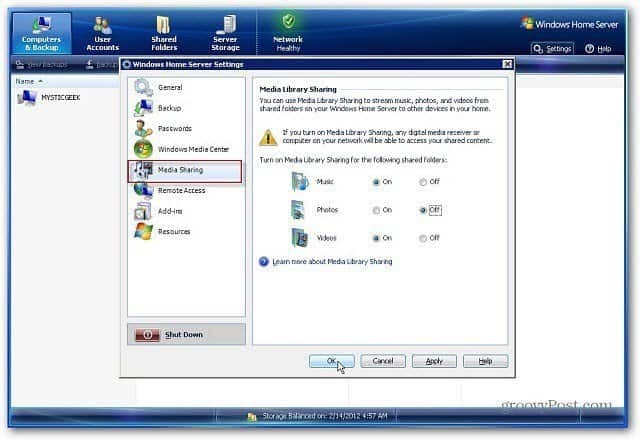
Quindi, accendi la tua console Xbox e verifica che sia connessa alla tua rete. Wireless o Ethernet funzioneranno, ma per prestazioni ottimali ti consiglio di collegare il cavo Ethernet.
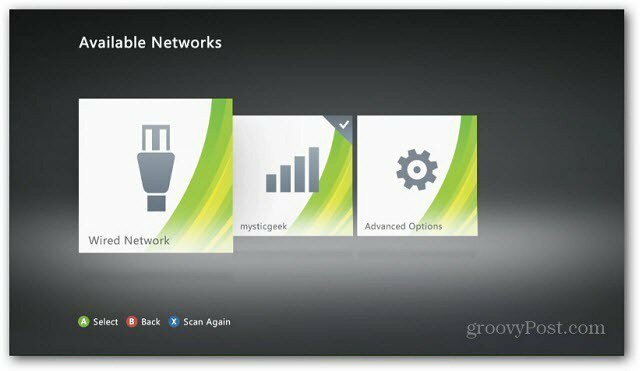
Nel menu principale, seleziona Le mie app video.
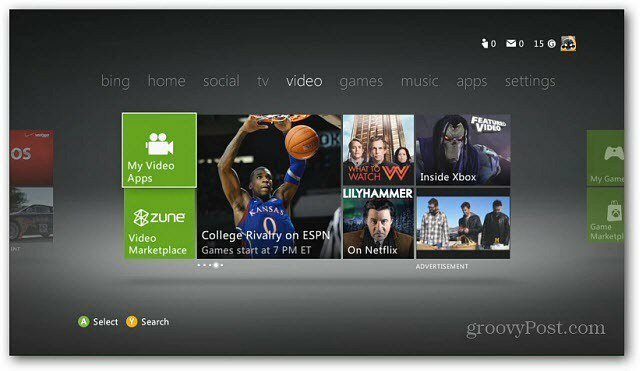
Quindi scorrere e selezionare Lettore video.
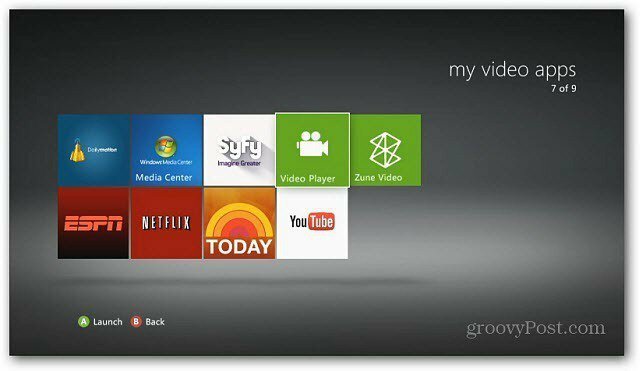
Verrà elencato un elenco dei computer sulla rete. Seleziona il tuo WHS - il mio si chiama Geekserver: 1
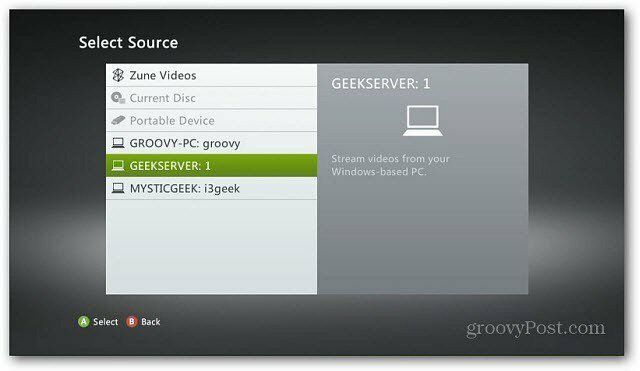
Successivamente potrai sfogliare le cartelle della libreria multimediale che hai condiviso dal server.
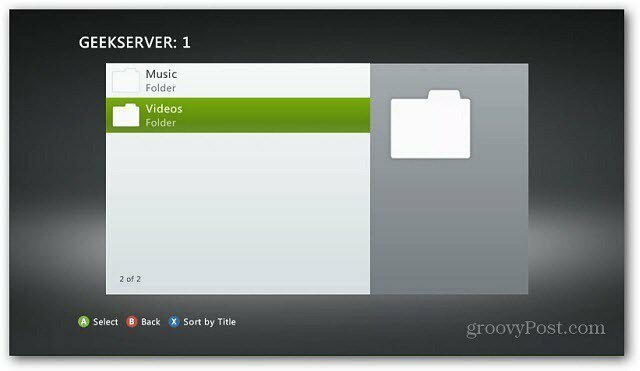
Quindi, analizza il video che desideri guardare.
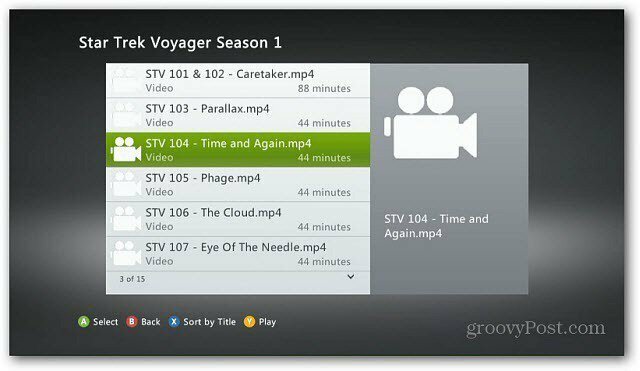
Goditi lo spettacolo da WHS attraverso Xbox 360. È possibile utilizzare il controller Xbox o il telecomando Xbox 360 per controllare la riproduzione.
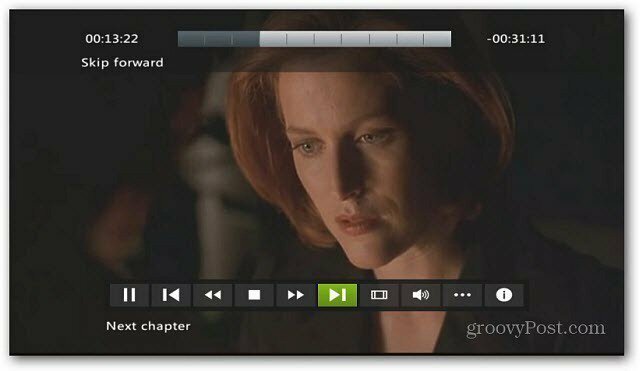
Per ascoltare la musica, accedi all'app Music Player.
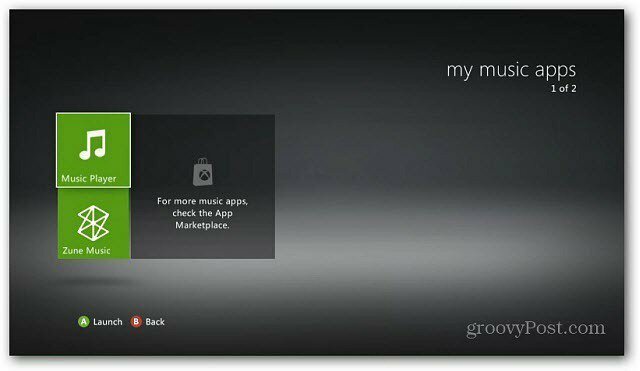
Proprio come per ottenere video dal tuo WHS, navighi tra le cartelle della tua Libreria musicale per trovare l'artista, la canzone o l'album che desideri riprodurre.
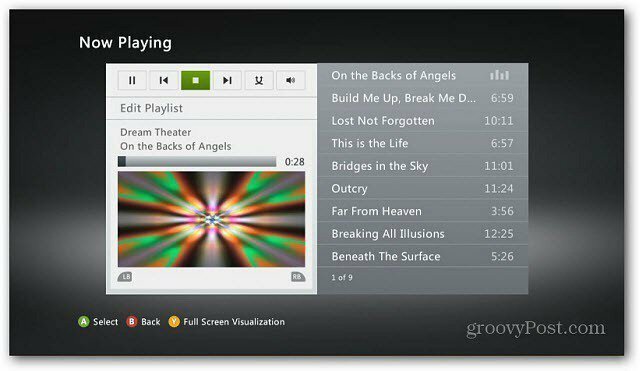
Se hai una grande TV HD e vuoi mostrare le tue foto di famiglia, puoi farlo anche tu. Assicurati solo di condividere la cartella Libreria foto su WHS. Quindi apri l'app Picture Viewer.
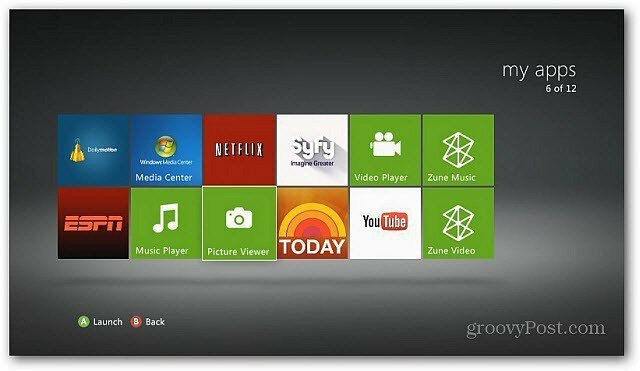
Quindi vai alla directory con le foto che vuoi mostrare. Quindi puoi riprodurre una presentazione in ordine casuale, ruotare le immagini e passare a quella successiva nella tua cartella.
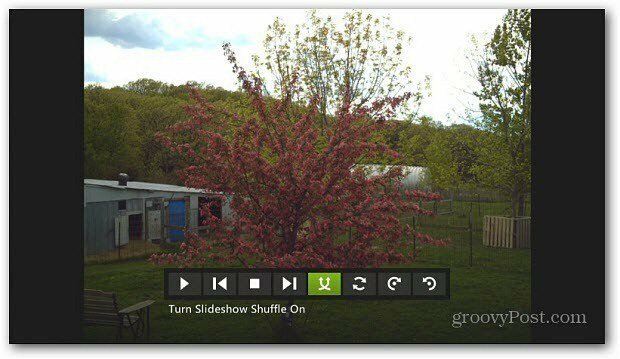
Se hai molti contenuti multimediali sul tuo Windows Home Server, essere in grado di accedervi tramite la tua console Xbox 360 in salotto è una bella funzionalità.



